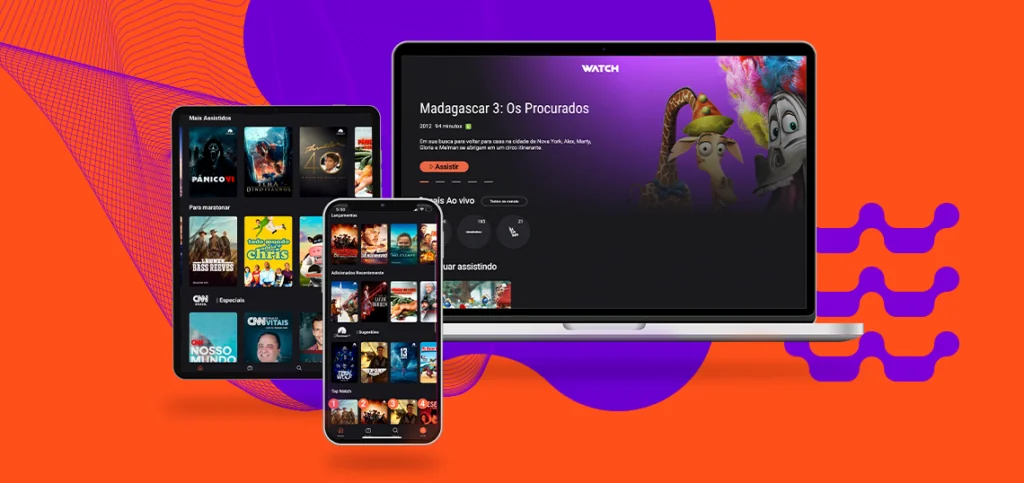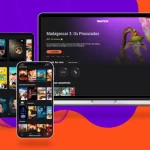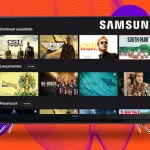- 25 de novembro de 2024
Como realizar o primeiro acesso ao app da Watch
Baixe em seu smartphone. toque nos botões abaixo
ou pesquise por WATCH TV na sua loja de aplicativos
Bem-vindo a bordo! Aperte os cintos na sua poltrona e prepare-se para viajar por um universo de entretenimento a um play de distância.
A partir de agora, você vai conferir como acessar pela primeira vez a melhor plataforma de streaming do Brasil.
Pronto para embarcar? Assista a este vídeo ou siga este passo a passo:
Contrate algum plano MULTNET COMBO INTERNET + TV
- Você receberá um email de ativação do serviço de TV, no EMAIL QUE VOCÊ INFORMOU quando contratou. (é necessário emails diferentes para contas diferentes)
- Abra o e-mail de boas-vindas
Ao receber o e-mail de boas-vindas da Watch, basta abri-lo e clicar em Ativar conta.
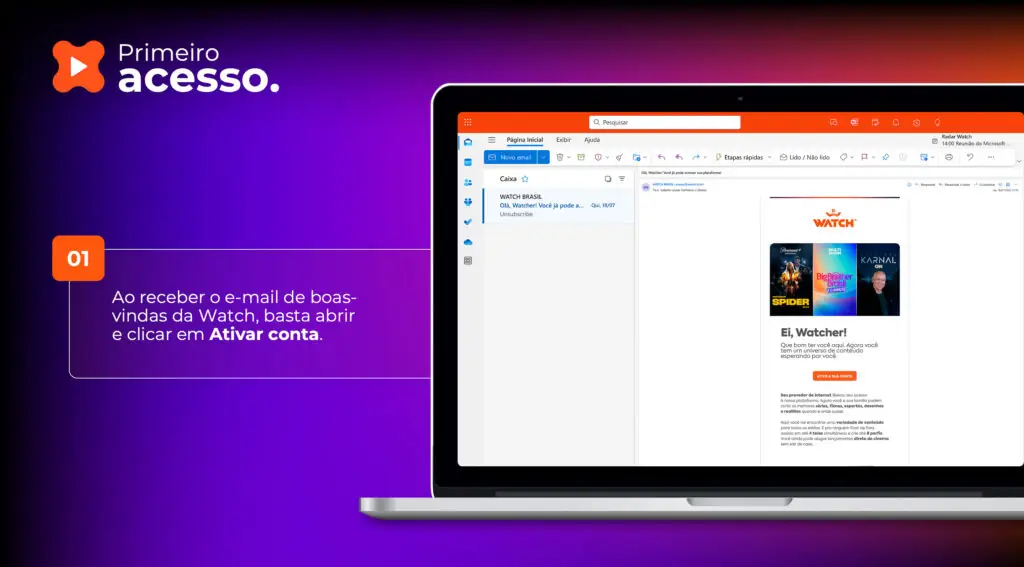
- Vá para a tela de cadastro
Você será direcionado para a tela de início de cadastro. Agora, basta clicar em “Ir para cadastro” para continuar.
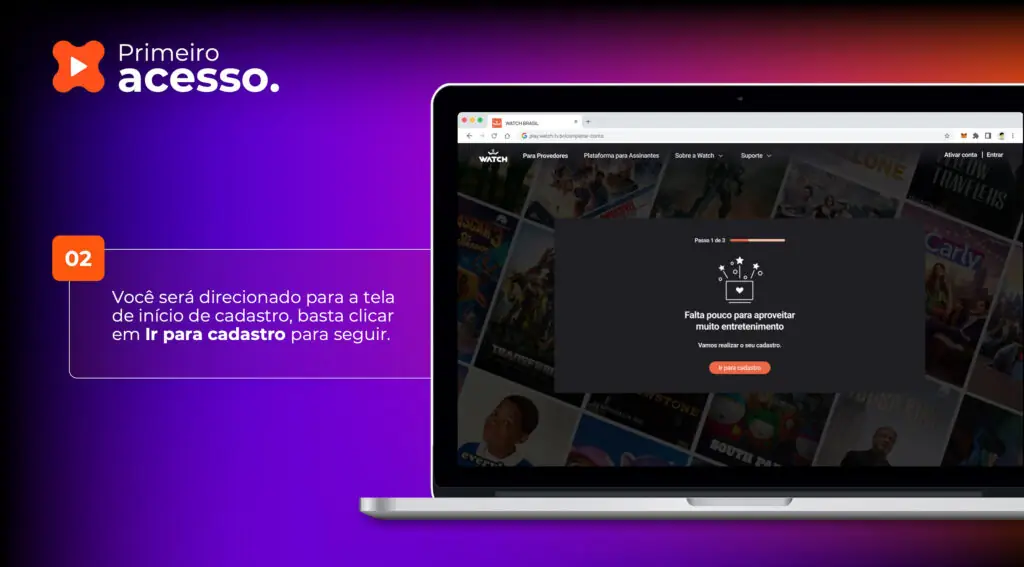
Caso não tenha localizado o e-mail na sua caixa de entrada, em https://play.watch.tv.br/ative, digite o endereço cadastrado no provedor de internet e clique em ‘Enviar para o e-mail’ para reenviar o link de ativação.
- Faça o seu cadastro
Preencha com seu Nome de perfil, crie uma senha e clique em “Ativar minha conta”.
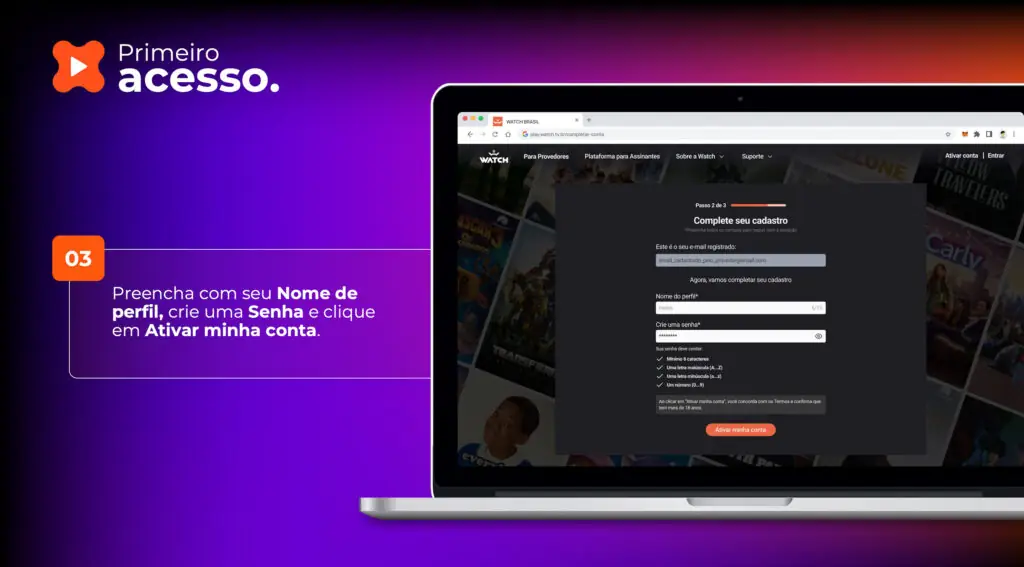
- Pronto!
Agora é só curtir um universo de entretenimento na Watch.
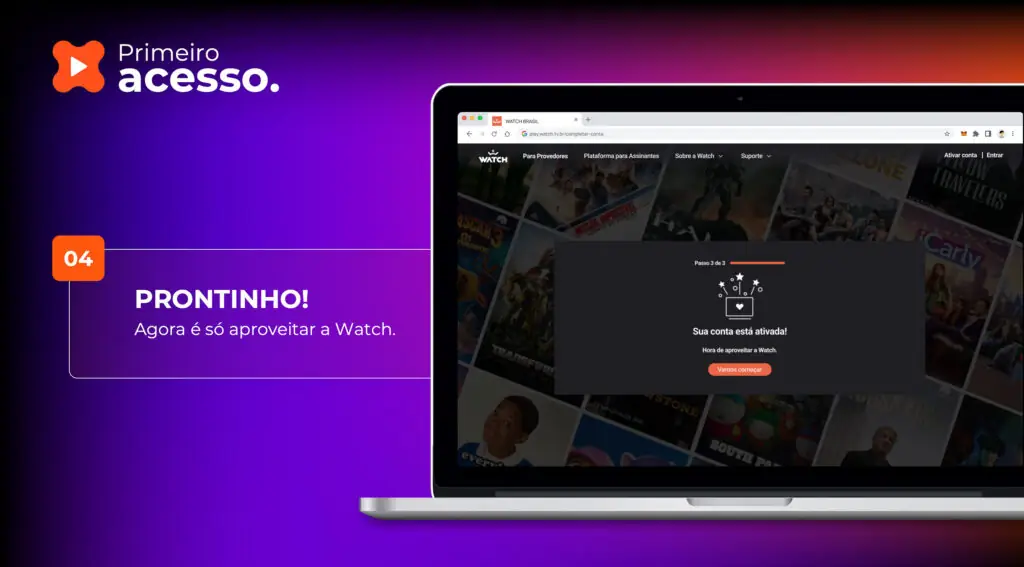
Ative sua conta por SMS
Acesse play.watch.br/ative e digite o código recebido. Depois é só validar. Ou clique em “Ativar SMS” no canto direito superior da sua tela inicial.
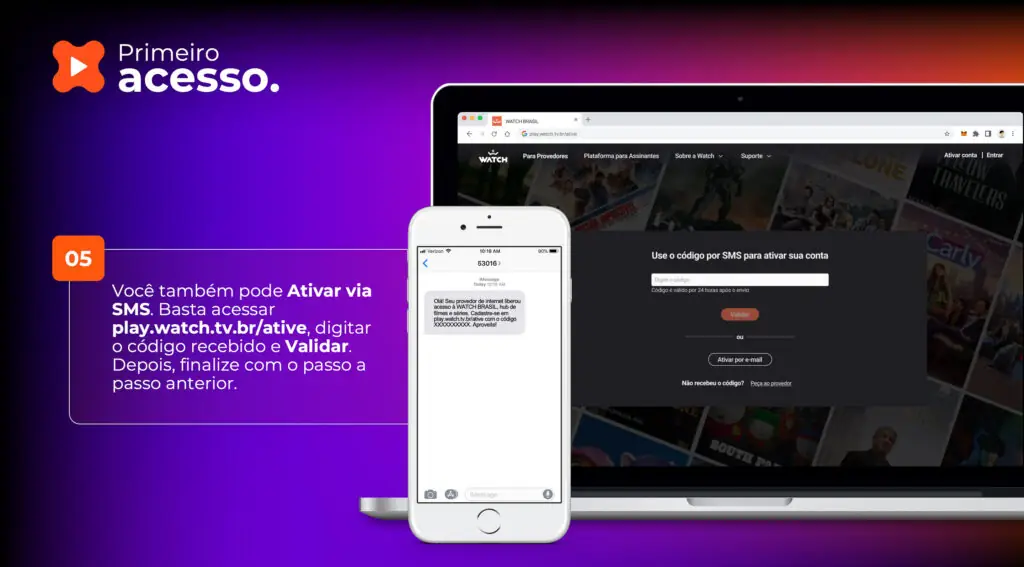
Tudo pronto para dar o play na Watch
- Você pode criar até 8 perfis personalizados e assistir em até 4 telas simultâneas.
- Transforme um perfil em perfil kids, com conteúdo de classificação livre.
- Crie uma senha de controle parental para curtir seus conteúdos com segurança.
Siga estas instruções para ajustar a classificação etária de um perfil, ativar o Perfil Kids ou criar um senha de controle
- Acesse com o Perfil Administrador: faça login na sua conta e entre no perfil principal.
- Vá até Configurações do Perfil: Clique no ícone do perfil no canto superior direito e selecione “Gerenciar Perfis”.
- Escolha o Perfil para Editar: Localize o perfil que deseja alterar e clique em “Editar Perfil”.
- Selecione a Classificação Etária: Nas opções de edição, procure por “Classificação Etária”. Aqui, você pode transformar o perfil em um Perfil Kids e escolher a faixa etária apropriada.
- Configure a Senha de Controle: Ainda em “Gerenciar Perfis”, clique novamente em “Editar Perfil” e acesse “Classificação e Visualização”. Em seguida, vá para “Controle e Segurança” para criar uma senha de controle parental.
- Salve as Alterações: Após ajustar a classificação, confirme e salve as configurações. Agora o conteúdo exibido será adequado para a faixa etária escolhida, permitindo uma plataforma ainda mais segura a todos.
É isso aí! Você chegou ao fim do nosso tutorial.
Agora, é só viajar pelo mundo do entretenimento! Se segura, porque temos mais de 30 mil horas de conteúdo pela frente.